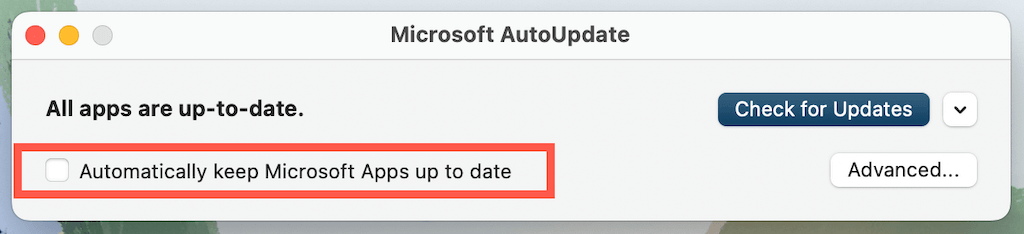Als je een app met de naam Microsoft AutoUpdate tegenkomt die op de achtergrond van de Activity Monitor van je Mac draait, wees dan niet bang, want het is een legitiem proces. De meeste Mac-gebruikers zouden denken: waarom is er een Microsoft-proces op een Apple-computer? Het antwoord is eenvoudig! Het Microsoft AutoUpdate-proces werkt alle Microsoft-apps bij die op uw Mac zijn geïnstalleerd, zoals Microsoft Office , Skype, Teams en andere zelfstandige Microsoft-apps.
Op uw Mac kunt u Microsoft AutoUpdate uitschakelen als dit vertragingen en crashes veroorzaakt, u afleidt of als u uw apps zelf wilt bijwerken. Lees verder om erachter te komen hoe u Microsoft AutoUpdate kunt stoppen op de Mac mini, iMac en MacBook.
Lees ook: Hoe u de verificatie van een vastgelopen Mac-fout in Microsoft Outlook kunt oplossen (6 oplossingen)
Microsoft AutoUpdate op Mac begrijpen
Microsoft AutoUpdate is een applet die Microsoft Office en andere Microsoft-producten bijwerkt, waaronder OneNote, OneDrive en Teams. Je kunt het zelfstandig downloaden en installeren, maar het wordt ook meegeleverd met de meeste Microsoft-programma's. Microsoft AutoUpdate scant standaard automatisch op updates en het installatie- of updateproces wordt op de achtergrond uitgevoerd. Dit is voordelig omdat bijgewerkte Microsoft-softwareversies nieuwe functies, bugpatches en verbeteringen bieden. Maar als je Microsoft AutoUpdate wilt uitschakelen en de Mac-applicaties van Microsoft liever in je eigen tempo bijwerkt, dan kan deze blog je daarbij helpen.
Lees ook: Hoe u kunt verhelpen dat Microsoft Excel niet wordt geopend op Mac
Moet u Microsoft AutoUpdate op Mac verwijderen?
Er zijn een paar redenen waarom u Microsoft AutoUpdate op Mac kunt verwijderen.
- U gebruikt geen Microsoft-producten meer op uw Mac.
- De Microsoft-apps die u gebruikt, hebben een ingebouwde functie voor automatische updates, net als Microsoft Edge
- Microsoft AutoUpdate gebruikt de bronnen van uw Mac terwijl deze op de achtergrond actief is, waardoor de Mac langzamer wordt.
- Microsoft-updates kunnen nieuwe functies introduceren tijdens het updaten van oudere versies. Dus als u de oudere versie wilt blijven gebruiken, moet u voorkomen dat automatische updates worden uitgevoerd.
- Microsoft AutoUpdate kan ook tot verdere problemen leiden, zoals het vragen om bepaalde apps niet langer te gebruiken tijdens updates of om downloads te stoppen wanneer u van netwerk verandert.
Lees ook: Hoe u kunt oplossen dat Microsoft Teams niet werken op Mac
Hoe Microsoft-updates op Mac stoppen?
U kunt Microsoft AutoUpdate zo configureren dat het automatisch downloaden en installeren van programma-updates op uw Mac stopt. U moet eerst de Microsoft AutoUpdate-app starten om deze wijzigingen aan te brengen. Op macOS of OS X vindt u Microsoft AutoUpdate echter niet in de map Launchpad of Programma's. In plaats daarvan moet u naar de installatielocatie gaan om er rechtstreeks toegang toe te krijgen.
Stap 1: Druk op Control en klik op het Finder- pictogram in het Dock.
Stap 2: Kies de optie Ga naar map .

Stap 3: Kopieer en plak het volgende pad en druk vervolgens op Enter.
/Library/Application Support/Microsoft

Stap 4: Het Finder- venster wordt nu geopend waarin u moet zoeken naar een map die begint met “ MAU.. ” en deze map moet openen.
Stap 5: Hier vindt u het Microsoft AutoUpdate- bestand waarop u moet dubbelklikken om het te openen.

Stap 6: In het venster dat wordt geopend, schakelt u het selectievakje uit naast ' Microsoft-apps automatisch up-to-date houden '.

Stap 7: Er verschijnt nu een bevestigingspop-up waarin u op de knop Uitschakelen moet klikken .

Stap 8: Sluit het Microsoft AutoUpdate-venster.
Opmerking: Open Microsoft AutoUpdate de volgende keer dat u uw Microsoft-apps wilt bijwerken en klik vervolgens op de knop Controleren op updates. Klik vervolgens op de knop Bijwerken naast een app om die update te installeren, of klik op Alles bijwerken om alle momenteel beschikbare updates te installeren. Als alternatief kunt u controleren op updates met behulp van een ingebouwde updatefunctie in een Microsoft-programma.
Lees ook: 6 manieren om Microsoft Word te repareren blijft crashen op een Mac-probleem
Bonus: hoe Microsoft AutoUpdate op Mac verwijderen?
U kunt ervoor kiezen Microsoft AutoUpdate van uw Mac te verwijderen als op uw Mac geen Microsoft-programma's meer zijn geïnstalleerd. De procedure omvat het plaatsen van de applet in de prullenbak en het verwijderen van de opstartagent en startdaemon-items van het programma.
Stap 1: Druk op Control en klik op het Finder- pictogram in het Dock.
Stap 2: Kies de optie Ga naar map .
Stap 3: Kopieer en plak het volgende pad en druk vervolgens op Enter .
/Library/Application Support/Microsoft
Stap 4: Zoek de map die begint met " Mau.. " en klik erop.
Stap 5: Kies " Verplaatsen naar prullenbak ". Mogelijk moet u het Mac-inlogwachtwoord invoeren.

Stap 6: Open vervolgens het mapvak en navigeer naar een andere map via het onderstaande pad:
/Library/LaunchAgents/

Stap 7: Zoek en verwijder het volgende bestand:
Com.microsoft.update.agent.plist

Stap 8: Ga nu naar de volgende map.
/Library/LaunchDaemons/

Stap 9: Verwijder het volgende bestand.
com.microsoft.autoupdate.helper


Lees ook: Hoe Microsoft 365 volledig van Mac te verwijderen
Bonustip: gebruik Cleanup My System om uw Mac te optimaliseren

Als uw Mac langzaam en traag werkt, moet u de systeemsnelheid herstellen, de productiviteit verhogen, opslagruimte vrijmaken en de prestaties van uw Mac optimaliseren. Gebruik Cleanup My System om dit met één klik te bereiken door afvalbestanden, ongewenste e-mailbijlagen, grote en verouderde bestanden en meer te lokaliseren en te verwijderen. Dit zijn enkele kenmerken ervan:
- Met behulp van deze fantastische tool kunt u inlogitems zien en kiezen of u deze wilt verwijderen.
- Het beheren van geïnstalleerde programma's en het volledig verwijderen van ongewenste software is ook mogelijk.
- U kunt grote en verouderde bestanden vinden die onnodige ruimte in beslag nemen door de functie Grote bestanden van Cleanup My System te gebruiken.
- Om uw online privacy te beschermen en uzelf te beschermen tegen cyberaanvallen, datalekken, enz., helpt het u bij het wissen van cookies, downloadgeschiedenis, browsegeschiedenis en andere gegevens die in de browser zijn opgeslagen.
- U kunt persoonlijke browsegegevens versleutelen en wissen met de Identity Protection-module, en ook digitale sporen verwijderen.
- Bekijk grafische schijfgebruikstatistieken om te zien hoeveel opslagruimte wordt verbruikt door verschillende bestandstypen met de Disk Analyzer-module.
Download mijn systeem opruimen
Het laatste woord over hoe u Microsoft AutoUpdate op Mac kunt stoppen
Ook al is Microsoft AutoUpdate veilig, niet iedereen houdt van geautomatiseerde updates. Vergeet niet handmatig eventuele Microsoft-programma's te controleren en bij te werken als u deze uitschakelt. Als u niets anders van Microsoft hoeft bij te werken, kunt u dit ook verwijderen. U kunt echter te maken krijgen met gevaarlijke malware die zichzelf vermomt als een legitieme applicatie als u Microsoft AutoUpdate verwijdert, maar deze blijft zelfstandig op uw Mac verschijnen. In dat geval raden wij u aan een van de beste antivirussoftware voor Mac te gebruiken .
Laat het ons weten in de reacties hieronder als u vragen of aanbevelingen heeft. Wij voorzien u graag van een oplossing. We publiceren regelmatig advies, trucs en oplossingen voor veelvoorkomende technologiegerelateerde problemen. Volg ons op sociale media – Facebook , Instagram en YouTube .
Volgende Lees:
Hoe u zich kunt ontdoen van het MyFlixer-virus op een Mac